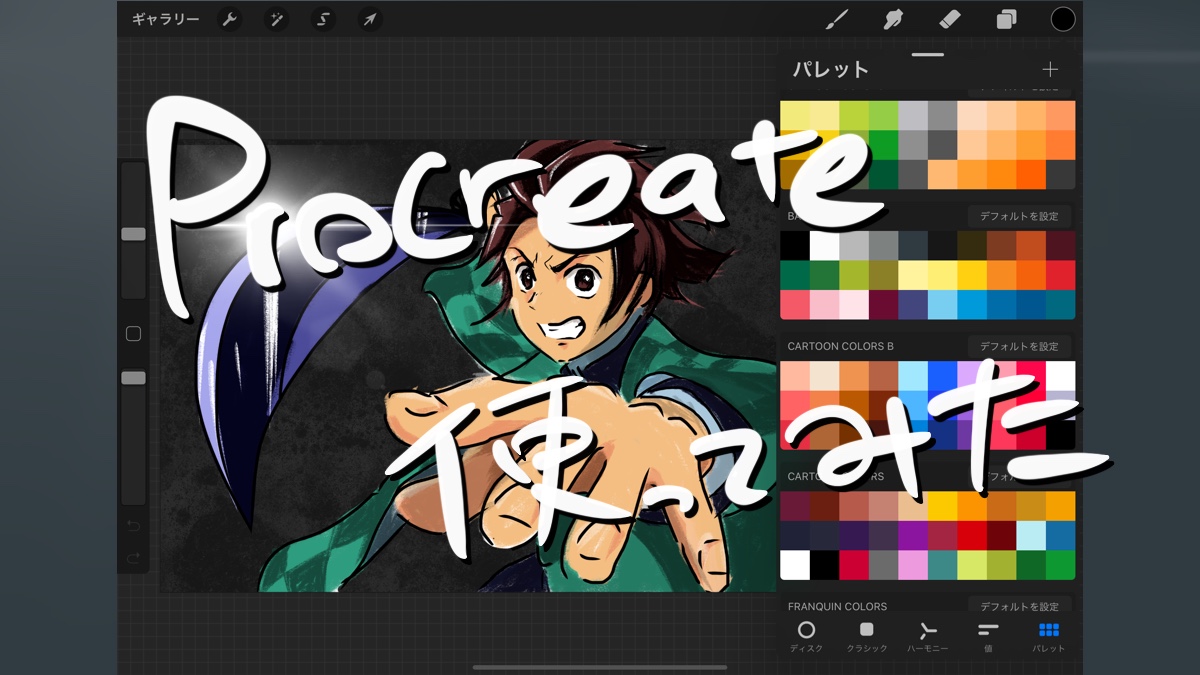iPadOS:ハードウェアキーボードを探す旅・後編

【前回のあらすじ】
iPadOS用にトラックパッド付きキーボードを求めてiClever IC-BK08にたどり着いた。
iPadOS:ハードウェアキーボードを探す旅・前編はこちら
実際に使ってみました。
ペアリング
IC-BK08をぱかっと開くと自動で電源がオンになります。
「Fn」キーを押しながら「C」キーを押すとキーボード上部のLEDがチカチカとせわしなく点滅し、ペアリングモードに入ります。
iPadの歯車アイコン「設定」→「Bluetooth」に「iClever IC-BK08 Keyboard」が表示されるので接続します。
このキーボード一台で3台までの端末に接続切り替えができます。
iPad, iPhone, Macをそれぞれ登録して置いて「Fn」キー+キーボード右上のキーでそれぞれ切り替え使い分けるといったことが可能です。
トラックパッドの使用はiPad、歯車⚙アイコンの「設定」→「アクセシビリティ」→「AssistiveTouch」をオンに。
画面に丸いカーソルポインターが現れます。iPadのマウス対応はあくまでユニバーサルデザイン対応の一環という建て付けのようです。
カーソルポインターのスピードは、その下のカメアイコンのスライダーで調整できます。
使い心地
点数をつけるとしたらこんな感じ。
- キーボード入力しやすさ 65点
- トラックパッド滑らかさ 65点
- 携帯性 95点
今ひとつなところ
数字キーが小さく、頻繁に使用する「-」「=」キーの位置がずれているためちょこちょこ打ち間違えが発生します。
またコード入力の際によく使う「/」「?」も「Fn」キーを押しながら入力するようになっています。頻繁に使うキーのため、いちいちそこでキーボードを打つ手を一度止めて「え〜っと」と考えなければならないのもストレスになります。
打鍵感はガシャガシャと小さく音がしますが、折りたたみキーボードということを考慮すると許容範囲といったところでしょうか。
トラックパッドはマウスカーソルの移動の出だしにややタイムラグがあります。
AppleのMagic Tracpadを使い慣れているとややウッとなります。
いいね!なところ
とはいえ、ソフトウェアキーボードで入力するよりは快適に長文を打てます。この小ささにトラックパッドからクリックボタンまで搭載しているのは凄い。
入力時に小さなガシャガシャ音はするが、机の上に置いての入力はまったくガタつかず安定している。
使わないときもカバンに放りこんだままにしておける大きさと軽さなので、使いたいときにすぐ使える携帯性はとてもよい。
なんだかんだ使う回数が増えてこなれてくると、ストレスも減ってくる。
まとめ
iClever IC-BK01はコンパクトなポータブルキーボードが欲しいのであれば、よい選択肢になると思います。
では。